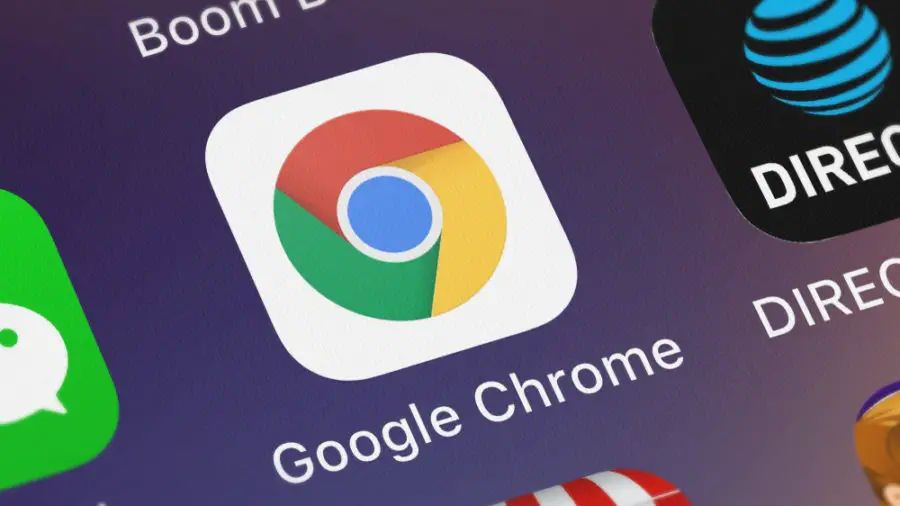Wenn Sie nicht wissen, wie Sie Chrome-Flags zum Testen von Betafunktionen aktivieren, helfen wir Ihnen gerne weiter. Google Chrome bietet viele Funktionen, die Sie verwenden können, aber viele dieser Tools sind standardmäßig nicht verfügbar. Im Abschnitt „Flags“ finden Sie einige experimentelle Funktionen, die Sie einfach aktivieren und ausprobieren können.
Diese Funktionen tauchen manchmal in den stabilen Versionen auf, können aber auch ohne Vorwarnung verschwinden. Denken Sie daran, dass sich diese Tools in der Testphase befinden und sich manchmal negativ auf Ihr Browsererlebnis auswirken können, sodass Sie die Entscheidung treffen müssen.
Wie aktiviere ich Chrome-Flags, um Betafunktionen zu testen?
Für jedes Betriebssystem, wie Android, Windows oder iOS, gibt es verschiedene Flags, die Sie finden können. Es ist wirklich einfach, Chrome-Flags auf jeder Plattform zu aktivieren, Sie müssen nur eine Reihe von Schritten ausführen:
- Öffnen Sie Google Chrome auf jedem Betriebssystem wie: Windows, Linux, Android, iOS, macOS, iPadOS.
- Dann müssen Sie „chrome://flags“ in die Adressleiste eingeben.
- Drücke Enter.
- Sie werden mit einem Bildschirm namens “Experimental” aufgefordert.

- Es gibt zwei Spalten mit den Namen “Verfügbar und Nicht verfügbar”.
- Scrollen Sie nach unten in die Liste “Verfügbar” und wählen Sie eine Flagge aus.
- Nachdem Sie eine Flagge ausgewählt haben, klicken Sie auf das Dropdown-Menü daneben und wählen Sie “Aktiviert”.
- Starten Sie den Browser neu.
Wie kann ich den Downloadverlauf in Chrome anzeigen und löschen?
Das ist es! Jetzt können Sie diese Funktion testen und jederzeit über dasselbe Menü deaktivieren. Habe Spaß!